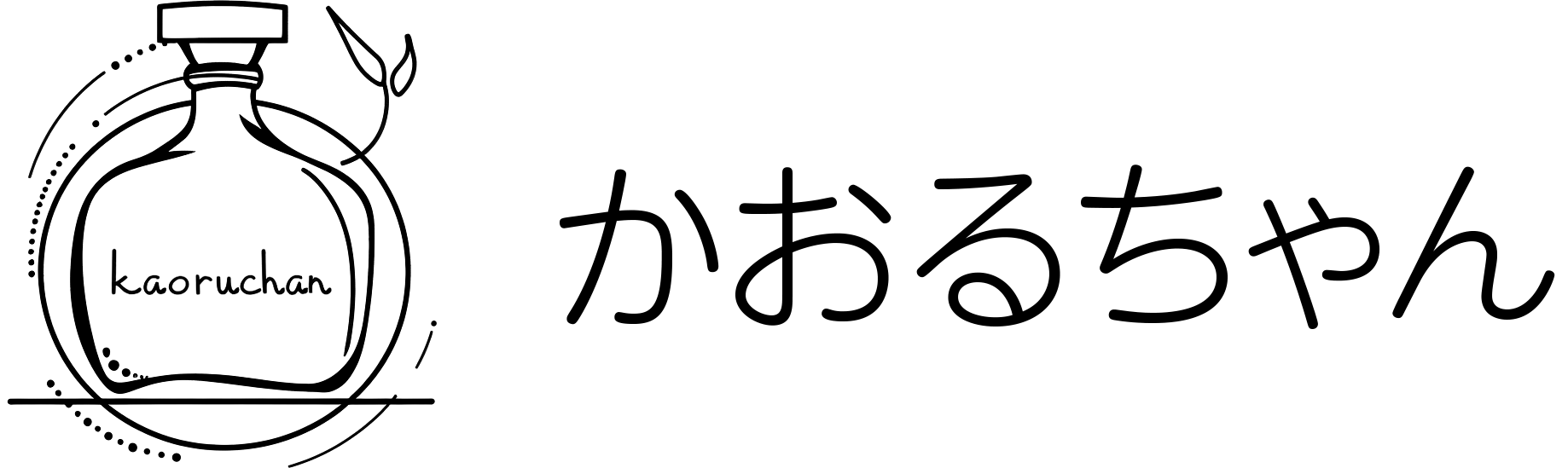Googleアナリティクスに自分のサイトを登録しておくとどれだけアクセスがあるかを詳しく解析してくれるよ。
Googleアナリティクスに登録しよう
Googleアカウントがあればアナリティクスに登録できるよ。
登録すると「トラッキングID」がもらえるので、それを自分のブログに貼るという手順。
アナリティクスに自分のブログ情報を登録してトラッキングIDをもらう
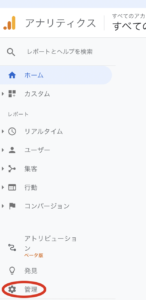
↑ 左下の管理マークをクリック。
私は同じアカウントで2つ目のブログだから中央の〔プロパティ作成〕からなんだけど、ブログ用のアカウントも新しくする場合は左の〔アカウントを作成〕を選ぶ。
あとは順番に項目にしたがってブログのURLなどを入力していく。
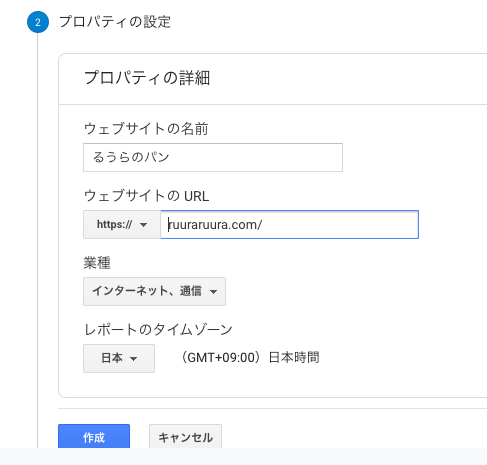
↑ こんな感じ。
自分のブログにトラッキングIDを貼る
登録ができたらトラッキングIDが発行されるので、
〔カスタマイズ〕→〔サイトの基本設定〕→〔Google Analyticsの設定〕にそのトラッキングIDを入れよう。
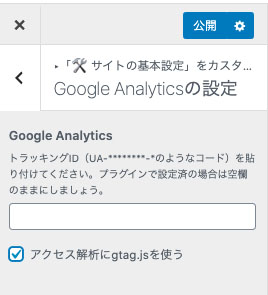
調べたところ「アクセス解析にgtag.jpを使う」はチェックを入れた方がいいらしい。(まだ意味はわからない…。)
これでアナリティクスの基本設定は完了!
トラッキングIDを再確認する場合
登録し終わったけど、トラッキングIDを見失っちゃった、再確認したいという場合はここから見られるよ ↓
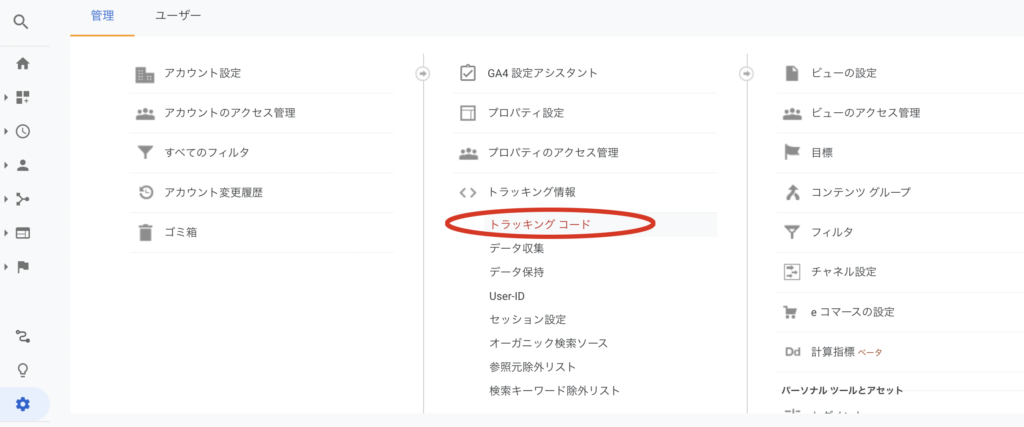
左下「管理」→中央あたり「トラッキング情報」→「トラッキングコード」を開こう。
UA−○○○○○○○○○のようなコードがトラッキング IDだよ。
見失って探しまくった記憶あり…
自分のアクセスは除外する設定にしよう
自分のブログ、自分で何回も確認しちゃうよね。
そんな自分のアクセスがカウントされても意味ないから、自分のアクセスは除外する設定にする。
フィルタで自分のアクセスを除外する
アナリティクスに「『自分のアクセスを除外する』フィルタを通して計測してください」とお願いする感じ。
フィルタってろ過するみたいなイメージだよね…(by アナログ人間)
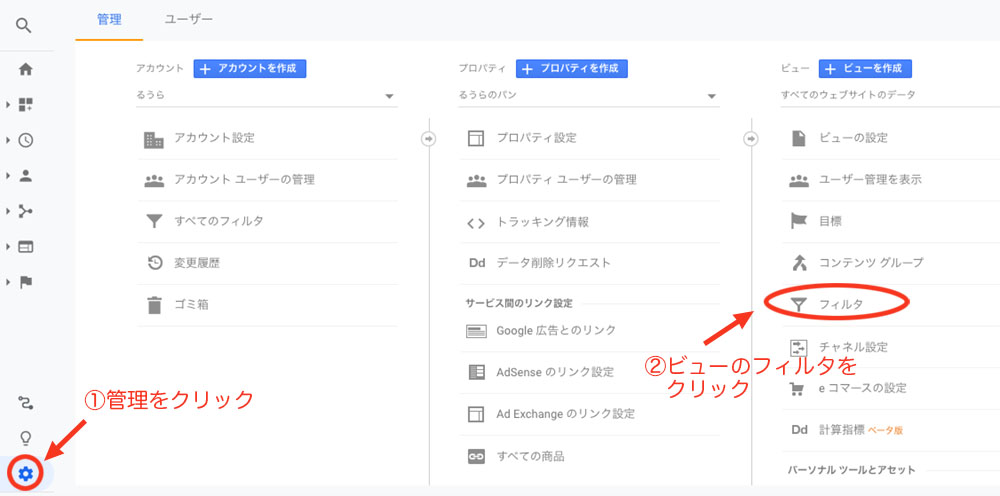
↑ 左下の管理マークをクリック。
右の〔ビュー〕→〔フィルタ〕をクリックしてフィルタ設定に入ろう。
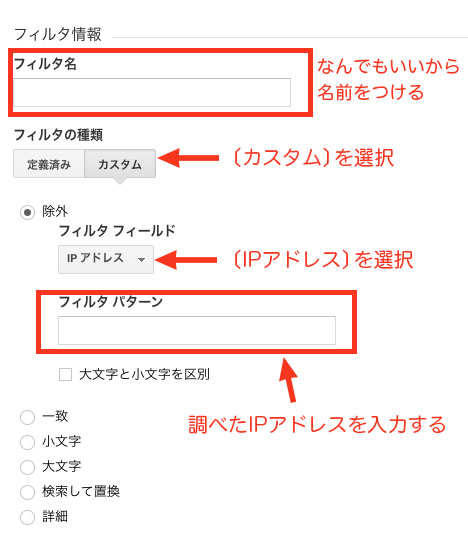
設定はこんな感じ。
まずフィルタに名前をつける。
例えば「自分のアクセス除外」とかつけるといいよ。
フィルタの種類を「カスタム」を選んで、どんなフィルタにするか設定する。
IPアドレスで除外する方法を使いたいので、フィルタフィールドは「IPアドレス」を選択して、自分のIPアドレスを調べて(後で説明)入力しよう。
↓ 詳細設定は…念のためもっと詳しい人のサイトのリンクも貼っておくね。
Googleアナリティクスで自分のアクセスを除外する1番おすすめの方法
IPアドレスとは
IPアドレスとはネット上の住所のようなもので、どこからネットにつないでるかを判別するためのもの。…らしい。(るうら調べ)
私が調べたところ2種類の「IPアドレス」があるようです。
- ローカルIPアドレス → ルーターにつながったPCに個別に振られる
- グローバルIPアドレス → インターネット接続に使用される
今回必要なのは「グローバルIPアドレス」の方です!
グローバルIPアドレスの調べ方
必要なグローバルIPアドレスを調べてくれるサイトがあるのでそこで調べよう。
↓ 下記のサイトにアクセスすると自分のIPアドレスが表示されるよ。
これを先の「フィルタパターン」に入力。
保存ボタンを押して完了!